Ağınızda bir Totolink kablosuz yönlendiriciniz varsa ve bazı ayarlarını değiştirmek istiyorsanız, Totolink Yönlendirici Oturum Açma Adımlarını bilmeniz gerekir. Tüm oturum açma işlemi oldukça basittir ve yönlendirici ayarlarına erişmekte herhangi bir sorun yaşamayacağınız şansınız vardır.
Ancak, yönlendiricinize giriş yapamazsanız , endişelenecek bir şey yoktur. Bu makalenin sonunda başarılı bir şekilde giriş yapmanıza yardımcı olacak kısa bir kontrol listesi vereceğiz.
Ancak önce, tüm sürecin mümkün olduğunca sorunsuz bir şekilde gitmesi için hazırlanalım.

Neye ihtiyacın var:
- Totolink kablosuz yönlendirici
- Bilgisayar, tablet veya akıllı telefon
- Ağa kablolu veya kablosuz erişim
- Varsayılan veya özel yönlendirici Yönetici Oturum Açma Ayrıntıları
Varsayılan Totolink Yönlendirici Oturum Açma Ayrıntıları nelerdir?
Tüm Totolink yönlendiricileri aynı varsayılan oturum açma ayrıntılarına sahiptir (IP, Kullanıcı Adı ve Parola). Bu, ağınız için ciddi bir güvenlik riskini temsil eder ve bu varsayılan ayrıntılar ilk yönlendirici kurulumu sırasında bile mümkün olan en kısa sürede değiştirilmelidir.
Bu giriş bilgilerini değiştirmediyseniz, burada varsayılanlar vardır:
- Varsayılan IP Adresi: 192.168.0.1 veya 192.168.1.1 (Bu yönlendirici modeline bağlıdır)
- Varsayılan kullanıcı adı: Yönetici
- Varsayılan şifre: Yönetici
Totolink yönlendiricisine nasıl giriş yapılır?
Daha önce söylediğimiz gibi, Totolink yönlendirici girişi oldukça basit . İşte izlemeniz gereken adımlar.
Öyleyse başlayalım!
Adım 1 - Cihazı ağa bağlayın
Bu adım çok önemlidir. Cihazı ağa bağlamazsanız, Totolink yönlendirici ayarlarına erişemezsiniz. Cihazı bir Ethernet kablosu ile yönlendiriciye kolayca bağlayabilir veya kablosuz parolayı kullanabilir ve WiFi ağına bağlanabilirsiniz.
Cihazınızı bağladıktan sonra devam edebilirsiniz.
Adım 2 - Web tarayıcınızı açın
Hangi cihazı kullanırsanız kullanın, normalde kullandığınız web tarayıcısını açmanız gerekir. Microsoft Edge, Google Chrome veya başka herhangi bir işi iyi yapacak. Çok eski olmadığından emin olun ve gerekirse tarayıcıyı en son sürüme güncelleyin.
Adım 3 - Adres Çubuğuna Totolink Yönlendirici IP'sini girin
Şimdi tarayıcılar URL çubuğuna Totolink yönlendirici IP adresini yazın. Yönlendirici giriş sayfasını görünmesini tetiklemediğinden, arama çubuğuna yazmadığınızdan emin olun.
URL çubuğuna Totolink yönlendirici IP adresini 192.168.0.1 veya 192.168.1.1 yazdıktan sonra, yeni pencereye bir kullanıcı adı ve şifre girmeniz istenmelidir.
Adım 4 - Totolink Yönetici Oturum Açma Ayrıntılarını girin
Yönlendirici Oturum Açma penceresine varsayılan kullanıcı adı ve parola yazın. Her ikisi için de yöneticidir ve giriş yapın.
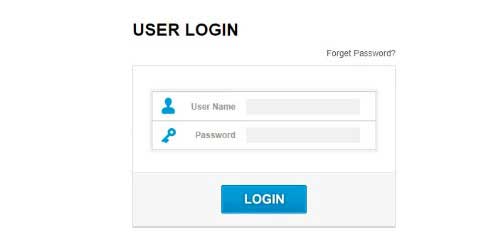
Ancak, sizin veya ISS'nizin bu varsayılan giriş bilgilerini değiştirmesi durumunda, giriş yapmak için özel olanları kullanmanız gerekir. Varsayılanlar çalışmazsa ve özel yönetici giriş bilgilerini hatırlayamıyorsanız, Totolink yönlendiricinizi fabrika varsayılanlarına sıfırlamanız gerekir. Bundan sonra varsayılan kullanıcı adı ve şifre ile giriş yapabilirsiniz.
Adım 5 - Totolink yönlendirici ayarlarını yönetmeye başlayın
Giriş düğmesini tıkladıktan sonra , yönlendirici ayarlarına ilk kez erişiyorsanız kolay kurulum arabirimini görmelisiniz veya yönlendirici zaten yapılandırılmışsa Yönlendirici Yönetici Gösterge Tablosunu göreceksiniz.
Totolink yönlendirici ayarlarına eriştikten sonra, yönlendirici ayarlarına yetkisiz erişimi önlemesi ve kablosuz ağ adını ve parolasını değiştirmesi ve ağınızı istenmeyen erişimden koruması gereken varsayılan yönetici parolası gibi bazı varsayılan ayarları değiştirmeniz önerilir.
Bu üç değişikliği yapmak ağınızı çoğu müdahaleden koruyacaktır, ancak isterseniz kişisel ağınızın güvenliğini artıracak diğer bazı ayarları da değiştirebilirsiniz.
Totolink Yönlendirici Yönetici Kullanıcı Adı ve Parola Nasıl Değiştirilir?
Varsayılan yönetici kullanıcı adı ve şifresini veya yalnızca yönetici şifresini değiştirmek, yönlendiricinizi ayarlara yetkisiz erişimden korumalıdır. Varsayılan Yönetici Kullanıcı Adı ve Parola ile ilgili sorun, herkes tarafından kolayca bulunabilmeleridir.
Bu olursa, ağınıza bağlı kişi yönlendirici ayarlarına kolayca erişebilir ve her şeyi bozabilir - sizi ağdan engelleyebilir , WiFi şifresini değiştirin ve çok daha fazlasını. Bunun olmasını önlemek için yönetici şifresini mümkün olan en kısa sürede değiştirmek önerilir.
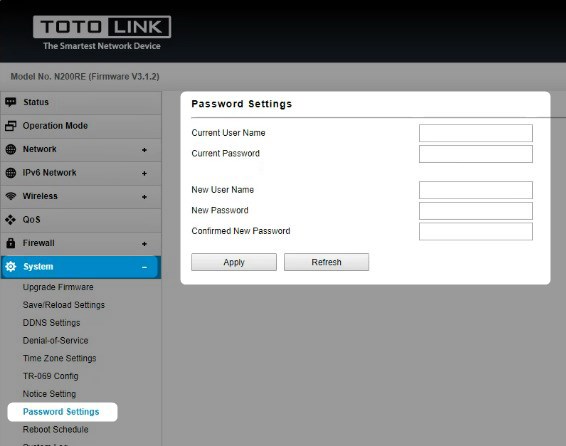
Bu nedenle, Totolink yönlendirici ayarlarına eriştikten sonra, soldan bir menüden sisteme tıklamanız ve ardından Parola ayarlarını tıklamanız gerekir.
Şimdi, uygun alanlara geçerli yönetici kullanıcı adını ve şifreyi girin.
Ardından yeni kullanıcı adını ve yeni şifreyi yazın. Yeni şifreyi, ilk kez yazdığınızda yazma hataları yapmadığınızdan emin olmak için onaylanan yeni şifre alanına tekrar yazmanız gerekecektir.
Şimdi değişiklikleri onaylamak için Uygula düğmesine tıklayın. Yönetici kontrol panelinden çıkış yapılırsanız, yeni yönetici oturum açma ayrıntılarıyla giriş yapın .
Totolink yönlendiricisi SSID ve şifresini nasıl değiştirebilirim?
WiFi adını (SSID) ve kablosuz parolayı değiştirme de önerilir. Aslında, WiFi şifresini her ay değiştirmeniz şiddetle tavsiye edilir. Totolink yönlendirici ayarlarına eriştikten sonra bunu yapmak oldukça basittir.
Giriş yaptıktan sonra, sol menüden ve ardından temel ayarlarda kablosuz tıklayın.
SSID alanına yeni ağ adını girin.
Şifreleme olarak WPA2'yi seçin.
WPA2 Cipher Suite bölümünde AIS'in kontrol edildiğinden emin olun.
Önceden paylaşılan anahtar formatı açılır listesinden parola seçin.
Son olarak, önceden paylaşılan anahtar alanda yeni kablosuz şifreyi girin.

Değişiklikleri kaydetmek için Uygula düğmesine tıklayın ve yeni WiFi şifresini kullanarak tüm kablosuz cihazlarınızı ağa yeniden bağlamayı unutmayın.
Modele bağlı olarak Gelişmiş Kurulum'a gidebilir ve ardından kablosuz ve ardından kablosuz kurulumuna tıklayabilirsiniz.
Kablosuz (2.4GHz) ve kablosuz (5GHz) görürseniz, bu ağlar için ayrı ağ adları ayarlamanız gerekir. Ancak, WiFi şifresi her ikisi için de aynı olabilir. Şifreleme olarak WPA-PSK/WPA2-PSK AES'i seçtiğinizden emin olun . Şifreleme anahtarı alanına yeni kablosuz parolayı yazın ve değişiklikleri kaydetmek için Uygula'yı tıklayın .
Totolink yönlendiricisine giriş yapamıyorum: Bunu okuyun!
Başlangıçta bahsettiğimiz gibi, yönlendirici giriş işleminin bir noktada başarısız olması durumunda, gerekirse kontrol etmeniz ve düzeltmeniz gereken birkaç şey vardır.
1. Cihazınız ağa bağlı mı? Bunu ilk adım olarak listeledik, ancak bazen bağlanmayı unutuyoruz veya hücresel ağımızı kullanarak internete bağlanıyoruz veya başka bir ağa bağlıyız. Bunu kontrol edin ve doğru ağa bağlıysanız, aşağıdakileri kontrol edin.
2. 192.168.0.1 veya 192.168.1.1 doğru yönlendirici IP adresi mi? Bazen ISS'niz başka bir IP'yi varsayılan olarak kullanmaya karar verir. Veya yönlendiriciyi başka birinden aldıysanız, varsayılan IP'yi değiştirmiş olabilir. Bu durumda, yönlendiricilerin IP adresinin ne olduğunu kontrol etmelisiniz. Lütfen bu makalede açıklanan adımları izleyin. Varsayılan ağ geçidi olarak listelenen başka bir IP adresi varsa, bunu kullanın.
3. IP mi yazılıyor mu? Bu çok yaygın bir hatadır. İnsanlar sayılar yerine sayılara benzeyen harfler yazma eğilimindedir. Örneğin, küçük L harfini yazarlar, ancak 1 numarasını girmek doğrudur. Aynı şey sıfır yerine O harfi için geçerlidir. Unutmayın, IP adresi yalnızca numaralardan oluşur. Mektup yok.
4. IP'yi tarayıcının arama çubuğuna mı yazıyorsunuz? IP'yi arama çubuğuna yazıyorsanız, yönlendirici giriş sayfası açılmayacaktır. Bunun yerine, yazdığınız IP adresi hakkında arama sonuçlarını göreceksiniz. URL çubuğuna yazın.
5. Web tarayıcınız güncel mi? Tarayıcıyı uzun bir süre güncellemediyseniz, yönlendirici giriş sayfasının görünmemesinin nedeni bu olabilir.
6. Bir antivirüs programı mı yoksa güvenlik duvarı mı kullanıyorsunuz? Bazen bu programlar yönlendirici giriş sayfasının görünmesini engeller. Bu nedenle, antivirüs programını veya güvenlik duvarını devre dışı bırakın ve tekrar deneyin.
7. Doğru yönetici kullanıcı adını ve şifreyi mi yazıyorsunuz? Varsayılan olanlar her ikisi için de yöneticidir, ancak özel olanları unuttuysanız, yönlendiriciyi fabrika varsayılan ayarlarına sıfırlamanız ve ardından yenileriyle giriş yapmanız gerekir.
Son sözler
Totolink yönlendirici yönetici kontrol paneline giriş yapmak, iyi hazırlıysanız oldukça kolaydır. Ağa bağlanmanız ve varsayılan yönetici oturum açma bilgilerini hazır hale getirmeniz gerekir. Tüm bunlarla süreç bir veya iki dakikadan uzun sürmez.
Ayrıca, sadece birkaç değişiklik yapmak ağ güvenliğinizi artıracaktır ve ağı daha güvenli ve daha kişisel hale getirmek için değiştirebileceğiniz daha birçok ayar vardır. Sadece devam edin ve tüm seçenekleri keşfedin.
